В Windows 11 клавиатуру можно случайно заблокировать с помощью функции «Фильтрация клавиш». Когда эта функция включена, после ввода первой буквы ваша клавиатура не будет принимать другие символы, пока не истечет определенное время. Кроме того, при нажатии клавиши может издаваться звуковой сигнал; это так же неприятно, как и расстраивает.
Эта функция в основном ориентирована на людей, имеющих проблемы с подвижностью, такие как тремор рук, когда они могут последовательно нажимать несколько других кнопок вместо нажатия одной клавиши. Следовательно, чтобы предотвратить это, функция «Фильтрация клавиш» разрешает ввод только одного символа, а затем блокирует клавиатуру на определенное время, чтобы предотвратить непреднамеренное нажатие клавиши.
Клавиши фильтра можно включить, нажав и удерживая клавишу Shift на клавиатуре в течение 8 секунд. Хотя очень маловероятно, что вы намеренно будете удерживать клавишу Shift на клавиатуре в течение 8 долгих секунд, это все же может произойти. Если вы время от времени держите что-то на клавиатуре, это увеличивает вероятность случайного запуска функции в вашей системе.
Если вы также испытываете ту же проблему на своем ПК, не беспокойтесь. Очень легко отключить эту функцию и вернуться к обычному использованию клавиатуры. Существует несколько способов отключить настройку, и для вашего удобства мы собираемся продемонстрировать их все в этом руководстве.
Отключить ключи фильтра в настройках
Отключение ключей фильтра — простой процесс. Более того, это не потребует от вас усилий, превышающих пару кликов.
Для этого сначала перейдите в меню «Пуск» и щелкните плитку «Настройки», расположенную в разделе закрепленных приложений. Кроме того, вы также можете одновременно нажать клавиши Windows+ Iна клавиатуре, чтобы открыть приложение.
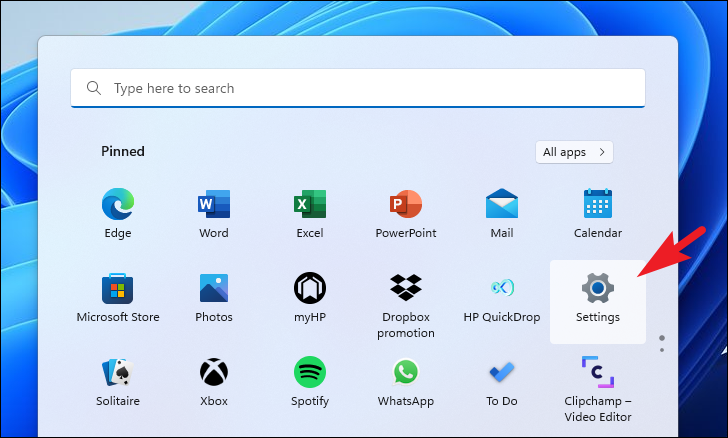 Затем найдите и щелкните вкладку «Специальные возможности» на левой боковой панели окна «Настройки», чтобы продолжить.
Затем найдите и щелкните вкладку «Специальные возможности» на левой боковой панели окна «Настройки», чтобы продолжить.
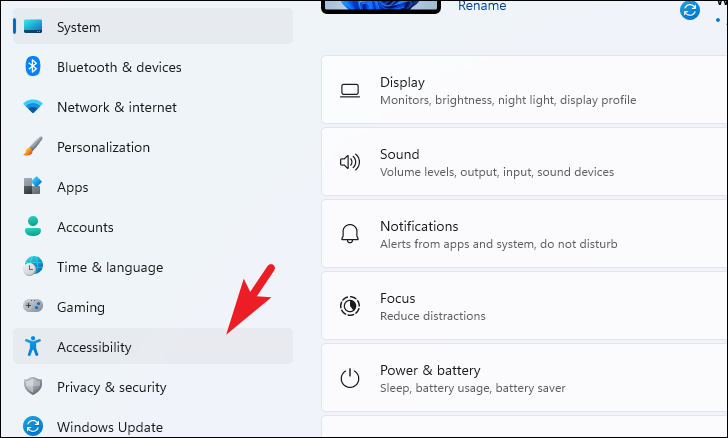
Затем в правой части окна прокрутите вниз, чтобы найти и щелкнуть плитку «Клавиатура» в разделе «Взаимодействие», чтобы продолжить.
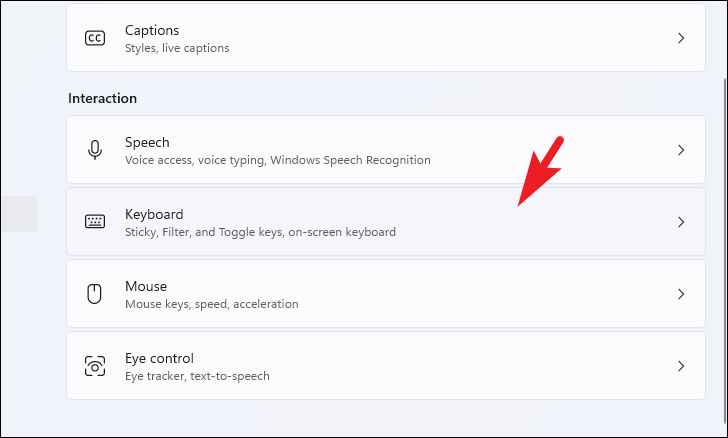
После этого в правой части экрана найдите плитку «Ключи фильтра», представленную в разделе «Прилепленные, фильтрующие и переключаемые клавиши», и нажмите тумблер, чтобы перевести его в положение «Выкл.».
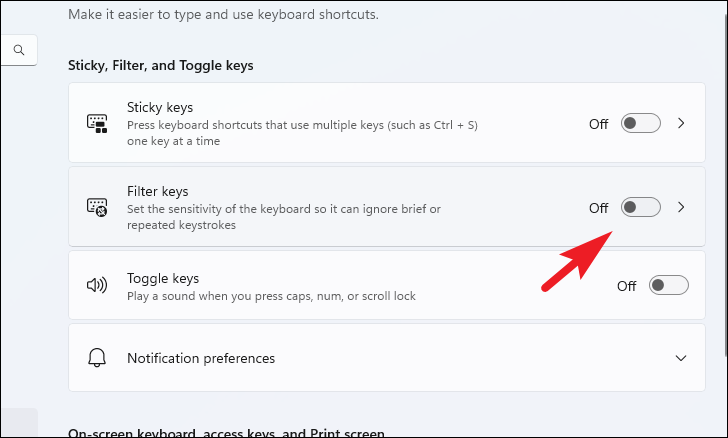
Теперь нажмите на плитку «Ключи фильтра», чтобы продолжить и настроить параметры для него.
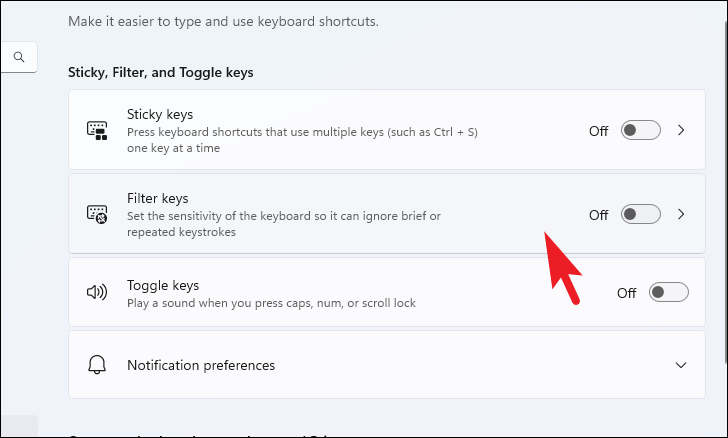
На следующем экране найдите плитку «Сочетание клавиш для клавиш фильтра» и нажмите следующий тумблер, чтобы перевести его в положение «Выкл.». Это гарантирует, что вы случайно не активируете «клавиши фильтра» в своей системе.
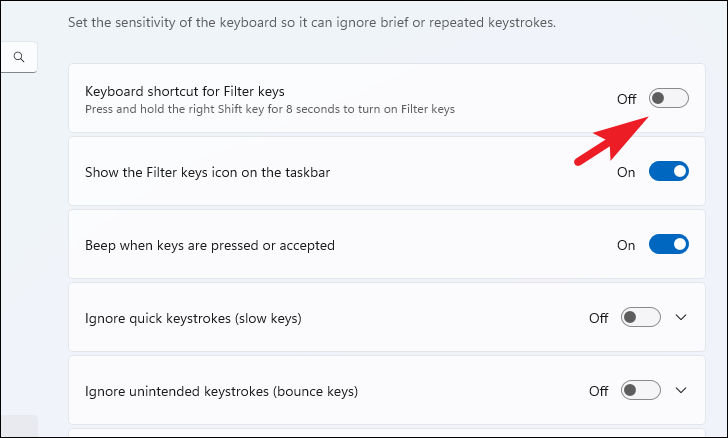
Отключить ключи фильтра из панели управления
Если по какой-то причине вы не хотите (или не можете) отключать ключи фильтра в приложении «Настройки», вы также можете отключить его в панели управления.
Сначала перейдите в меню «Пуск» и введите Control, чтобы выполнить его поиск. Затем в результатах поиска щелкните плитку «Панель управления», чтобы продолжить.
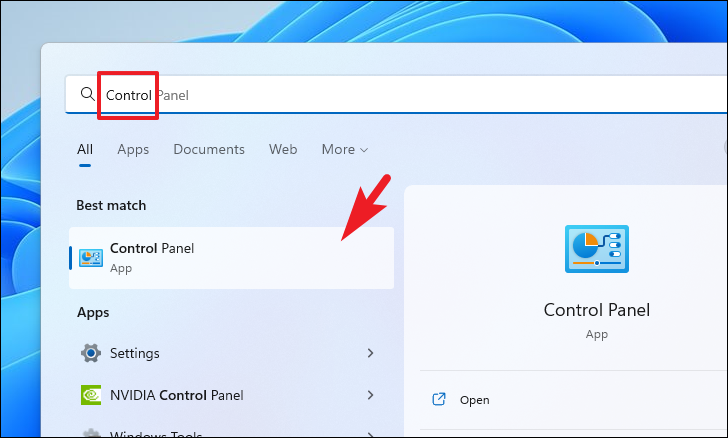
В качестве альтернативы, одновременно нажмите клавиши Windows+ Rна клавиатуре, чтобы вызвать утилиту «Выполнить». Затем введите control в текстовом поле в окне и нажмите Enter на клавиатуре, чтобы открыть панель управления на экране.
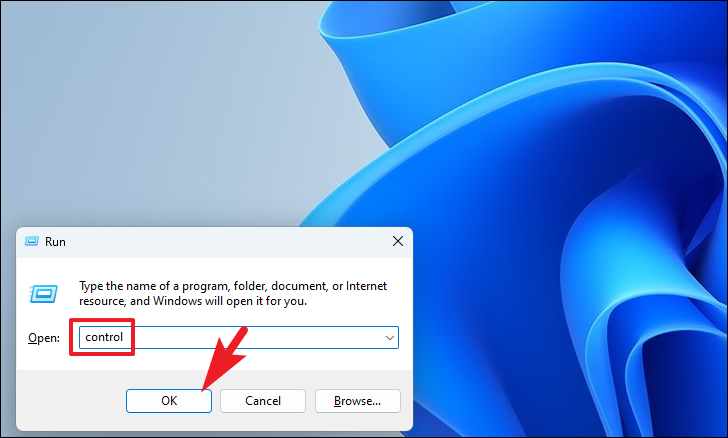
Затем в окне панели управления найдите и щелкните плитку или категорию «Центр специальных возможностей», чтобы продолжить.
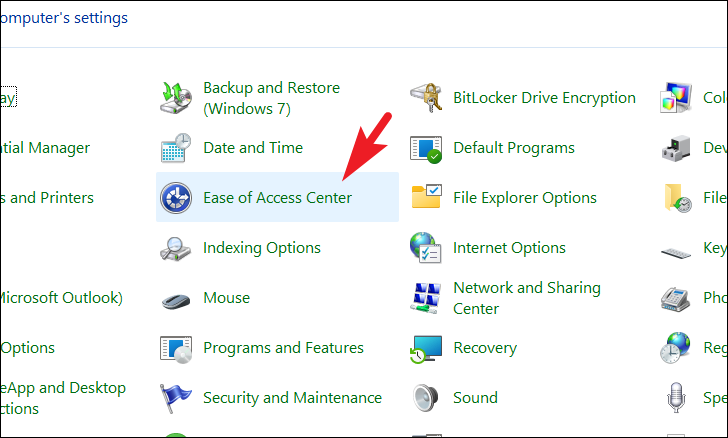
На следующем экране найдите и щелкните параметр «Упростить использование клавиатуры», представленный в разделе «Исследовать все настройки», чтобы продолжить.
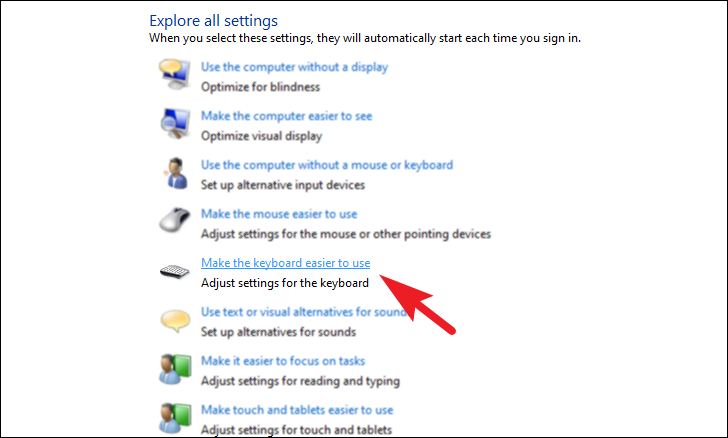
Затем установите флажок перед параметром «Ключи фильтра», расположенный в разделе «Облегчение ввода», чтобы снять его. После снятия флажка нажмите кнопку «Применить» в нижней части окна, чтобы применить изменения, и нажмите кнопку «ОК», чтобы закрыть окно.
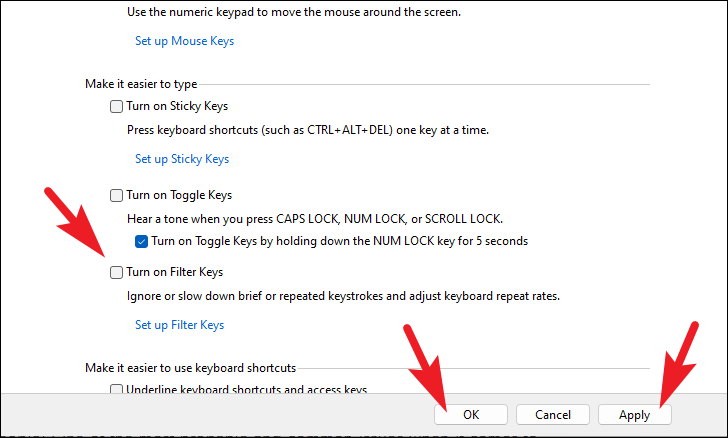
Одной из наиболее вероятных причин блокировки клавиатуры является включение клавиш фильтра. Что ж, на случай, если вы столкнетесь с этой проблемой в будущем, теперь вы знаете, как ее решить.





